1、打开Word,进入【Word】正文;
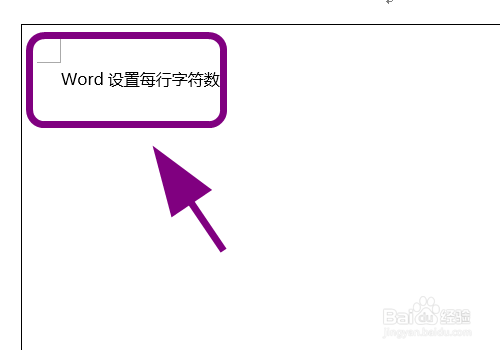
2、进入正文后,点击功能区的【布局】选项卡;
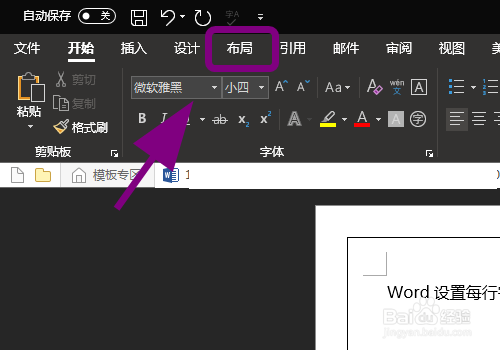
3、进入布局选项菜单,点击【页面设置】右下角的展开标志;
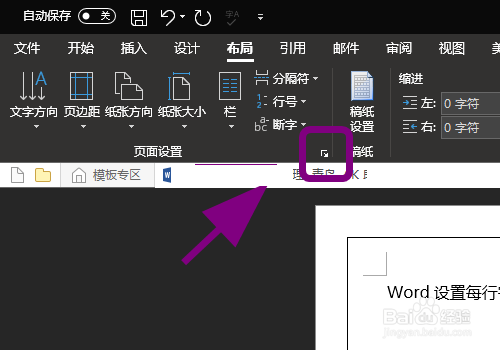
4、弹出页面设置对话框,点击【文档网格】;

5、进入文档网格对话框,点击【指定行和字符网格】;
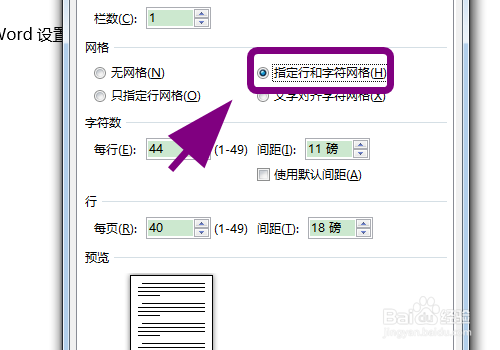
6、点击完毕后,点击【字符数】中【每行】的编辑框,输入【自己要设置的字符数】;
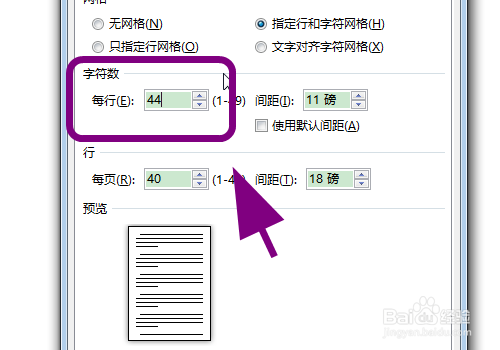
7、输入新的字符数后,点击右下角的【确定】,完成,这样就设置了每行的字符数,指定字符数完毕;
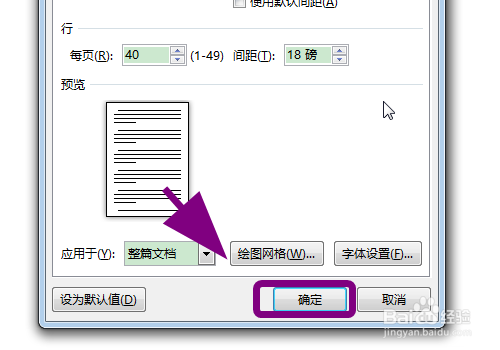
8、以上就是【Word怎么设置每行字符数,指定每行字符数】的步骤,感谢阅读。
时间:2024-10-11 22:52:33
1、打开Word,进入【Word】正文;
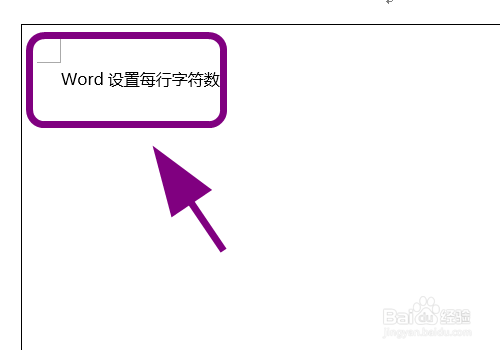
2、进入正文后,点击功能区的【布局】选项卡;
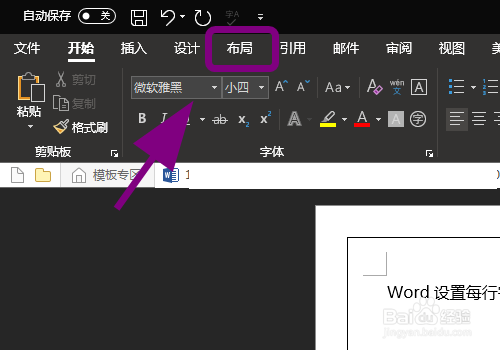
3、进入布局选项菜单,点击【页面设置】右下角的展开标志;
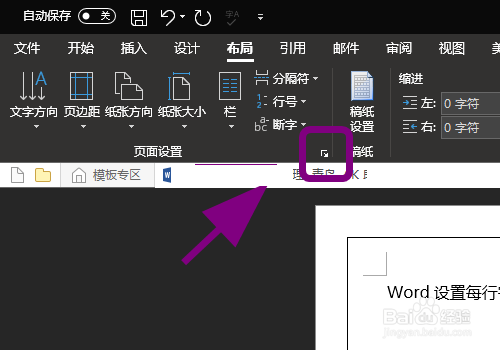
4、弹出页面设置对话框,点击【文档网格】;

5、进入文档网格对话框,点击【指定行和字符网格】;
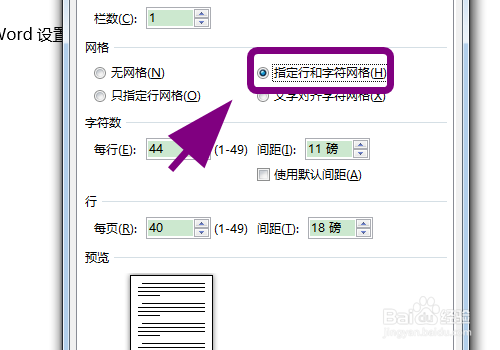
6、点击完毕后,点击【字符数】中【每行】的编辑框,输入【自己要设置的字符数】;
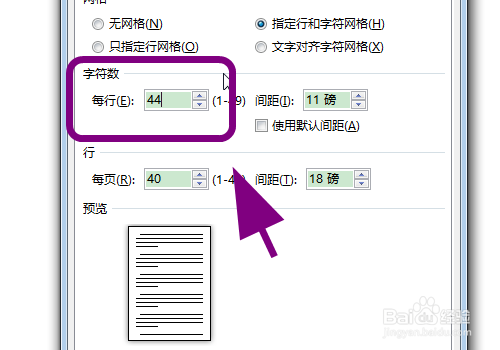
7、输入新的字符数后,点击右下角的【确定】,完成,这样就设置了每行的字符数,指定字符数完毕;
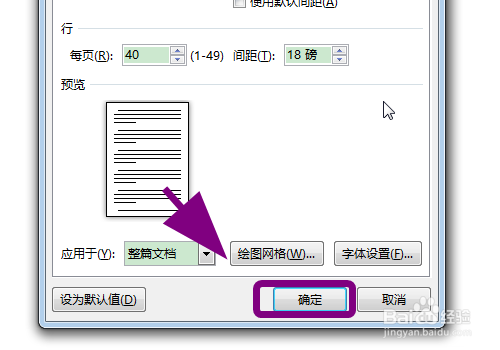
8、以上就是【Word怎么设置每行字符数,指定每行字符数】的步骤,感谢阅读。
